Πώς να επαναφέρετε τη συνομιλία στο whatsapp android backup. Πώς να ανακτήσετε τα διαγραμμένα μηνύματα στο whatsapp
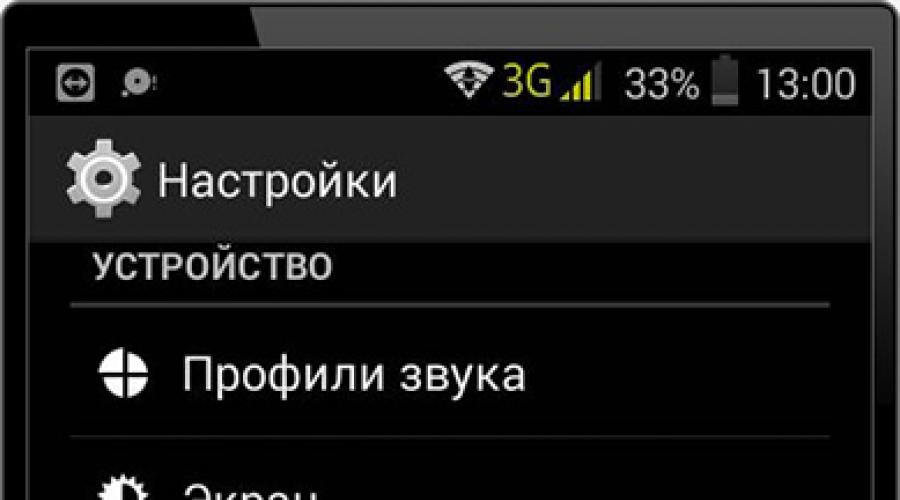
Δεν θα μπούμε σε λεπτομέρειες, αλλά για διάφορους λόγους, η αλληλογραφία WhatsApp μπορεί να χαθεί. Ωστόσο, δεν είναι όλα τόσο άσχημα, υπάρχουν τρόποι για να επαναφέρετε την αλληλογραφία στο WhatsApp.
Μέθοδοι επαναφοράς μηνυμάτων και συνομιλιών στο WhatsApp messenger
Ανάλογα με το τι ιστορία πρέπει να αποκατασταθεί, θα εξαρτηθεί ο χρόνος και η πολυπλοκότητα της εργασίας.
Δεν θα είναι δύσκολο να επαναφέρετε τη διαγραμμένη αλληλογραφία στο WhatsApp πριν από μια εβδομάδα. Αυτό οφείλεται στο γεγονός ότι η εφαρμογή WhatsApp δημιουργεί τακτικά αντίγραφα ασφαλείας στις δύο το πρωί και αποθηκεύει το ιστορικό για τις τελευταίες επτά ημέρες.
Αρχικά, ας δούμε τον ευκολότερο τρόπο ανάκτησης διαγραμμένων μηνυμάτων στο WhatsApp.
Μέθοδος 1: Επαναφέρετε τις συνομιλίες WhatsApp από την τελευταία ημέρα

Μέθοδος 2: Ανάκτηση μηνυμάτων στο Whatsapp μιας συγκεκριμένης ημερομηνίας
Αυτή η μέθοδος είναι λίγο πιο περίπλοκη από την προηγούμενη, αλλά δεν πρέπει να υπάρχουν ασάφειες.
Ας φανταστούμε μια κατάσταση, πριν από λίγες μέρες όχι μόνο έφυγες από την ενοχλητική ομάδα, αλλά διέγραψες και όλη την αλληλογραφία. Και όλα δείχνουν να είναι καλά: δεν υπάρχουν συνεχείς ειδοποιήσεις, δεν χρειάζεται να διαβάζετε εκατοντάδες μηνύματα. Αλλά όπως αποδείχθηκε, πολύ σημαντικές πληροφορίες αποθηκεύτηκαν σε αυτό και αυτή τη στιγμή τις χρειάζεστε απεγνωσμένα. Σε αυτήν την περίπτωση, μπορείτε να επαναφέρετε μηνύματα στο WhatsApp, αλλά μόνο εάν η αλληλογραφία έχει διαγραφεί τις τελευταίες επτά ημέρες.
Αυτή η μέθοδος είναι λίγο παρόμοια με την πρώτη, η μόνη διαφορά είναι μερικές πρόσθετες λειτουργίες.
- Όπως και στην πρώτη επιλογή, διαγράψτε το παλιό messenger.
- Στη συνέχεια, θα χρειαστεί να εκτελέσετε μερικά επιπλέον βήματα. Μόνοι σας ή χρησιμοποιώντας έναν διαχειριστή αρχείων, μεταβείτε στο φάκελο όπου το WhatsApp αποθηκεύει αντίγραφα ασφαλείας. Εάν η επιλογή έπεσε στον διαχειριστή αρχείων, εισαγάγετε το WhatsApp / Βάσεις δεδομένων σε αυτό. Διαφορετικά, δείτε ακριβώς μια τέτοια διάταξη φακέλων στη μνήμη ή την κάρτα μνήμης του τηλεφώνου. Ανάλογα με την έκδοση του Android, η τοποθεσία μπορεί να διαφέρει.

Ο φάκελος Βάσεις δεδομένων πρέπει να περιλαμβάνει 8 αρχεία. Τα επτά αρχεία με την ημερομηνία στο όνομά τους είναι αντίγραφα ασφαλείας της περασμένης εβδομάδας, όπως προαναφέρθηκε, δημιουργήθηκαν αυτόματα κατά τη διάρκεια της εβδομάδας από την ίδια την εφαρμογή. Ένα αρχείο που λείπει μια ημερομηνία στο όνομά του είναι η τρέχουσα βάση δεδομένων.
- Μετονομάστε το αντίγραφο ασφαλείας msgstore.db.crypt12 σε οποιοδήποτε άλλο όνομα. Στην περίπτωσή μου, αυτό είναι το msgstore.db.me.

- Μετά από αυτό, επιλέξτε την ημερομηνία που θέλετε να δημιουργήσετε αντίγραφα ασφαλείας. Και μετονομάστε σε msgstore.db.crypt12.

Για την εξεταζόμενη περίπτωση, αυτή είναι η ημερομηνία κατά την οποία ο χρήστης δεν έχει διαγράψει ακόμη το ιστορικό μηνυμάτων της ομάδας.
- Τώρα, όταν επανεγκαταστήσετε το messenger, η εφαρμογή θα προσφέρει την επαναφορά της αλληλογραφίας WhatsApp. Αξίζει να σημειωθεί ότι το ιστορικό μηνυμάτων θα εμφανίζεται μόνο μέχρι εκείνη την ημέρα επαναφοράς, δηλ. όλα τα μηνύματα που ήταν μετά από αυτήν την ημερομηνία δεν θα εμφανίζονται.
Εάν βρεθείτε σε μια κατάσταση, όπως στο υπό εξέταση παράδειγμα, τότε αφού βρείτε τις απαραίτητες πληροφορίες στο παλιό αντίγραφο ασφαλείας, μπορείτε να επαναλάβετε πολλά βήματα για να επιστρέψετε στο αρχικό.

Είναι πολύ χρήσιμο να δημιουργείτε μη αυτόματα αντίγραφα ασφαλείας, σας επιτρέπουν να μην χάνετε σημαντικές στιγμές αλληλογραφίας και στο μέλλον να επαναφέρετε τα διαγραμμένα μηνύματα στο WhatsApp, όχι μόνο για την τελευταία εβδομάδα.
Σε περίπτωση που χρειαστεί να ανακτήσετε τη διαγραμμένη αλληλογραφία στο WhatsApp και διαμορφώσετε τη μονάδα δίσκου όπου ήταν αποθηκευμένα αντίγραφα μηνυμάτων, τότε μπορείτε να επιστρέψετε αυτά τα δεδομένα μόνο με πιθανότητα πενήντα τοις εκατό.
Μπορείτε να χρησιμοποιήσετε το Hetman Partition Recovery για να ανακτήσετε δεδομένα. Σαρώνει μια εξωτερική μονάδα δίσκου για να βρει τα διαγραμμένα αρχεία και για τη μελλοντική ανάκτησή τους. Συγκεκριμένα για την περίπτωσή μας, το πρόγραμμα δημιουργεί χαμένα αντίγραφα της βάσης δεδομένων στο WhatsApp/Βάσεις δεδομένων. Εάν η εργασία του προγράμματος HPR ήταν επιτυχής, τότε τα δημιουργημένα αρχεία πρέπει να μεταφερθούν στο φάκελο Βάσεις δεδομένων, όπου είναι εγκατεστημένο το WhatsApp.
Μπορείτε να εξοικειωθείτε με την αρχή λειτουργίας του προγράμματος Hetman Partition Recovery σε αυτό το βίντεο.
Δημιουργία αντιγράφου ασφαλείας για την επαναφορά μηνυμάτων WhatsApp

Ρωτώντας πώς να ανακτήσετε τα διαγραμμένα μηνύματα στο WhatsApp, διαπιστώθηκε ότι είναι πιο βολικό να αποθηκεύετε αντίγραφα αλληλογραφίας χρησιμοποιώντας το Google Drive.
Στην εφαρμογή WhatsApp, μπορείτε να ρυθμίσετε τη λειτουργία δημιουργίας αντιγράφων ασφαλείας του Google Drive.

Αξίζει να σημειωθεί ότι με κάθε νέο αντίγραφο ασφαλείας θα αντικαθίσταται το παλιό αντίγραφο. Επομένως, εάν θέλετε να περιέχει και προηγούμενες εκδόσεις, πρέπει να τις μετονομάσετε. Εάν πρέπει να ανακτήσετε τα διαγραμμένα μηνύματα στο WhatsApp, τότε η παλιά βάση δεδομένων θα πρέπει να ονομάζεται msgstore.db.crypt12.
Εν κατακλείδι, σημειώνουμε ότι τώρα έχετε αρκετούς τρόπους για να ανακτήσετε τα διαγραμμένα μηνύματα στο WhatsApp. Ως προληπτικό μέτρο, θα ήθελα να αποθηκεύω περιοδικά το ιστορικό της αλληλογραφίας και να χρησιμοποιώ το Google Drive για αυτό.
Μια κάρτα μνήμης είναι επίσης κατάλληλη για την αποθήκευση αντιγράφων ασφαλείας, αλλά σε ορισμένες περιπτώσεις μπορεί να είναι δύσκολη η επαναφορά πληροφοριών από αυτήν. Επιπλέον, αυτή η μέθοδος έχει κάποιες ενοχλήσεις, εάν πρέπει να επαναφέρετε τη διαγραμμένη αλληλογραφία στο WhatsApp σε άλλο τηλέφωνο, θα πρέπει είτε να μετακινήσετε την κάρτα SD από τη βάση δεδομένων στο δεύτερο τηλέφωνο ή να μεταφέρετε το αντίγραφο της βάσης δεδομένων στον υπολογιστή και ήδη από αυτό στο επιθυμητό τηλέφωνο.
Με τη σειρά του, όταν μπορείτε να επαναφέρετε την αλληλογραφία στο WhatsApp, μπορείτε να χρησιμοποιήσετε μόνο τη σύνδεση στο Διαδίκτυο. Πολύ πιο γρήγορα, προσέξτε!
Το WhatsApp δημιουργεί αυτόματα ένα αρχείο αντιγράφου ασφαλείας όλων των μηνυμάτων στην εσωτερική μνήμη του smartphone Android σας κάθε 24 ώρες. Το αντίγραφο ασφαλείας δημιουργείται πάντα στις 2 π.μ. Εάν το αντίγραφο ασφαλείας δεν πραγματοποιήθηκε πριν από τη διαγραφή του μηνύματος, κάντε τα εξής:
- Διαγράψτε το WhatsApp και κατεβάστε ξανά την εφαρμογή. Στη συνέχεια, εκκινήστε το WhatsApp.
- Συνδέστε το WhatsApp με τον αριθμό τηλεφώνου σας, όπως κάνατε την πρώτη φορά, περάστε από την επαλήθευση.
- Όταν εκκινήσετε το WhatsApp, θα ειδοποιηθείτε ότι βρέθηκε ένα αρχείο αντιγράφου ασφαλείας και θα ερωτηθείτε εάν θέλετε να το επαναφέρετε. Κάντε κλικ στο "OK" για να ανακτήσετε τα διαγραμμένα μηνύματα.
Τα διαγραμμένα μηνύματά σας θα αποκατασταθούν. Δείτε παρακάτω πώς να επαναφέρετε παλιά αντίγραφα ασφαλείας.
Πώς να αποθηκεύσετε το τρέχον ιστορικό μηνυμάτων WhatsApp

Πριν επαναφέρετε το παλιό ιστορικό μηνυμάτων, πρέπει να αποθηκεύσετε το τρέχον ιστορικό μηνυμάτων, διαφορετικά θα χαθεί. Λάβετε υπόψη, ωστόσο, ότι αυτή η ενέργεια θα αντικαταστήσει το πιο πρόσφατο αντίγραφο ασφαλείας που δημιουργήθηκε από το WhatsApp. Προχωρήστε ως εξής:
- Ανοίξτε το WhatsApp και πατήστε το κουμπί μενού στην επάνω δεξιά γωνία.
- Στις "Ρυθμίσεις", επιλέξτε "Συζητήσεις" και "Δημιουργία αντιγράφων ασφαλείας συνομιλίας".
- Το κουμπί "Αποθήκευση" δημιουργεί ένα τρέχον αντίγραφο ασφαλείας.
Μπορείτε επίσης να δείτε πότε έγινε το τελευταίο αντίγραφο ασφαλείας χρησιμοποιώντας το Google Drive. Τα πολύ παλιά μηνύματα μπορούν να αποκατασταθούν χρησιμοποιώντας τις οδηγίες στην πρώτη παράγραφο χρησιμοποιώντας το Google Drive Backup μόνο εάν η δημιουργία αντιγράφων ασφαλείας δεν έχει γίνει για μεγάλο χρονικό διάστημα.
Ανάκτηση μηνυμάτων WhatsApp: - έως 7 ημέρες

Με το αυτόματο αρχείο αντιγράφων ασφαλείας WhatsApp, μπορούν να επαναφερθούν μόνο τα μηνύματα που έχουν αποσταλεί πριν από 7 ημέρες. Πώς να ανακτήσετε μηνύματα:
- Αρχικά, εγκαταστήστε έναν διαχειριστή αρχείων από το Play Store, όπως το ES File Explorer ή το File Manager.
- Στη Διαχείριση αρχείων, μεταβείτε στη διαδρομή "τοπικές WhatsApp/Βάσεις δεδομένων" και βρείτε το αρχείο "msgstore.db.crypt".
- Αυτό είναι το πιο πρόσφατο αντίγραφο ασφαλείας του WhatsApp. Μετονομάστε το αρχείο σε "msgstore.db.crypt.???" (δείτε στιγμιότυπο οθόνης).
- Τώρα απεγκαταστήστε το WhatsApp και εκτελέστε ξανά τη διαδρομή "/local/WhatsApp/Databases/" μέσω του File Manager.
- Τα παλαιότερα αντίγραφα ασφαλείας αποθηκεύονται στη μορφή msgstore -YYYY-MM-DD.1.db.crypt. Βρείτε το αντίγραφο ασφαλείας που θέλετε και μετονομάστε το αρχείο σε msgstore.db.crypt.
Εάν κάνετε ξανά λήψη του WhatsApp για Android, θα σας ζητηθεί να δημιουργήσετε ένα αντίγραφο ασφαλείας αφού το εκκινήσετε. Επιβεβαιώστε τη διαδικασία, μετά την οποία θα γραφτεί το απαιτούμενο αντίγραφο ασφαλείας.
- ένα εφήμερο πράγμα: ήταν απλώς εκεί και ξαφνικά εξαφανίστηκε. Αλλά συνήθως όχι για πάντα. Εάν η απώλεια συνέβη σχετικά πρόσφατα, τις περισσότερες φορές τα διαγραμμένα δεδομένα μπορούν να αποθηκευτούν.
Σήμερα θα μιλήσουμε για τον τρόπο ανάκτησης μηνυμάτων στο WhatsApp messenger σε κινητές συσκευές για Android και iOS, καθώς και στην έκδοση για υπολογιστή και προγράμματα περιήγησης (WhatsApp Web).
Σε Android
Το backup είναι το παν
Το 70% των χρηστών του WhatsApp το εκτελούν σε smartphone Android, επομένως η έκδοση Android του messenger υποστηρίζει τους περισσότερους τρόπους αποθήκευσης και επαναφοράς διαγραμμένων αλληλογραφιών. Από προεπιλογή, το WhatsApp αποθηκεύει αντίγραφα ασφαλείας όλων των συνομιλιών σας στη μνήμη της συσκευής. Αυτό συμβαίνει κάθε μέρα στις 2 τα ξημερώματα και δεν εξαρτάται από τη σύνδεση στο Διαδίκτυο. Το τοπικό αντίγραφο αποθηκεύει το ιστορικό της αλληλογραφίας για τις τελευταίες 7 ημέρες.
Επιπλέον, οι χρήστες του WhatsApp στο Android έχουν τη δυνατότητα να δημιουργούν και να αποθηκεύουν αντίγραφα ασφαλείας συνομιλιών στο Google Drive. Η μονάδα cloud μπορεί να αποθηκεύσει πολύ περισσότερα μηνύματα από τη μνήμη του τηλεφώνου. Θα αποθηκεύσει ολόκληρο το ιστορικό της αλληλογραφίας σας για απεριόριστο χρόνο, αν δεν ξεχάσετε να δημιουργήσετε αντίγραφο ασφαλείας τουλάχιστον μία φορά το χρόνο. Αντίγραφα που δεν έχουν ενημερωθεί σε ένα χρόνο διαγράφονται αυτόματα.
Πώς να ρυθμίσετε το αντίγραφο:
- Ξεκινήστε το messenger, μεταβείτε στο κύριο μενού, κρυμμένο πίσω από το κουμπί με τρεις τελείες και ανοίξτε το " Ρυθμίσεις". Μεταβείτε στην ενότητα " Συνομιλίες».
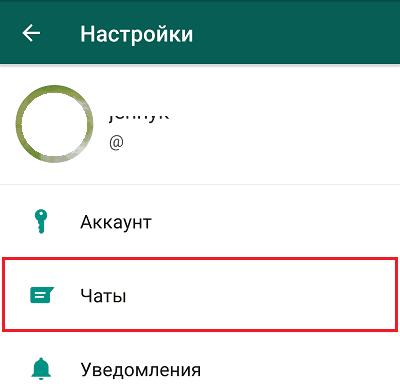
- Αφή " Δημιουργία αντιγράφων ασφαλείας συνομιλίας". Η ώρα που αποθηκεύτηκε το τελευταίο τοπικό αντίγραφο ασφαλείας εμφανίζεται στο επάνω μέρος της οθόνης. Δυστυχώς, δεν μπορείτε να το αλλάξετε, αλλά εάν θέλετε, μπορείτε να ενημερώσετε το αντίγραφο χειροκίνητα - πατώντας το κουμπί " Αντιγράφων ασφαλείας».

- Παρακάτω στην ίδια ενότητα υπάρχουν οι ρυθμίσεις για την αντιγραφή στο σύννεφο του Google Drive. Αυτά περιλαμβάνουν τη συχνότητα (ημερήσια, εβδομαδιαία, μηνιαία, μη αυτόματη και ποτέ), λογαριασμό, μέθοδο σύνδεσης δικτύου (μόνο Wi-Fi ή οποιαδήποτε) και προσθήκη αρχείων βίντεο.

Η αποθήκευση δεδομένων στο Google Drive είναι δυνατή μόνο εάν έχετε πρόσβαση στο Διαδίκτυο. Το αντίγραφο ασφαλείας που δημιουργήθηκε προηγουμένως καταστρέφεται ανεπανόρθωτα και αντικαθίσταται από ένα νέο..
Μην κάνετε κλικ στο κουμπί δημιουργίας αντιγράφων ασφαλείας πριν προσπαθήσετε να ανακτήσετε τα διαγραμμένα μηνύματα!
Πώς να επαναφέρετε τα μηνύματα από ένα αντίγραφο ασφαλείας
Για να αποκτήσετε πρόσβαση στο πιο πρόσφατο αποθηκευμένο ιστορικό συνομιλιών στο Whatsapp, απλώς απεγκαταστήστε την εφαρμογή από τη συσκευή σας και εγκαταστήστε την ξανά. Αφού επιβεβαιώσετε τον αριθμό τηλεφώνου (απαραίτητα τον ίδιο που χρησιμοποιήθηκε πριν), θα σας προσφέρει να επαναφέρετε την αλληλογραφία. Μισό λεπτό αφού πατήσετε το ομώνυμο κουμπί, τα δεδομένα θα φορτωθούν στο messenger.

Εάν η εφαρμογή δεν βλέπει το αρχείο αντιγράφου ασφαλείας που είναι αποθηκευμένο στο Google Drive, ελέγξτε τη σύνδεση του smartphone σας στο Διαδίκτυο, βεβαιωθείτε ότι οι Υπηρεσίες Google Play είναι εγκατεστημένες στο σύστημα και ότι έχετε εξουσιοδότηση στον ίδιο λογαριασμό στον οποίο αποθηκεύονται τα αντίγραφα ασφαλείας. Προβλήματα με τον εντοπισμό και τη φόρτωση ενός αντιγράφου ασφαλείας από τον τοπικό χώρο αποθήκευσης Android προκύπτουν λόγω δυσλειτουργίας του μέσου (κάρτα SD) ή βλάβης στο ίδιο το αρχείο δεδομένων. Η αποτυχία αποκατάστασης μπορεί να προκύψει λόγω έλλειψης ελεύθερου χώρου ή μόλυνσης από κακόβουλο λογισμικό στο τηλέφωνο.
Για να επαναφέρετε το ιστορικό από μια παλαιότερη έκδοση ενός τοπικού αντιγράφου ασφαλείας (όπως θυμάστε, περιέχει αλληλογραφία για την τελευταία εβδομάδα), κάντε τα εξής:
- Εκκινήστε οποιονδήποτε εξερευνητή (το στιγμιότυπο οθόνης παρακάτω δείχνει το Root Explorer, αν και δεν απαιτούνται δικαιώματα root για αυτό) και ανοίξτε το φάκελο /whatsapp/βάσεις δεδομένων. Βρίσκεται στον ριζικό κατάλογο της μνήμης της συσκευής ή της κάρτας SD.

- Μετονομάστε το αρχείο με τον αριθμό που θέλετε, για παράδειγμα, " msgstore-2018-10-09.1.db.crypt12"v" msgstore.db.crypt12».

- Επανεγκαταστήστε το messenger. Αφού επιβεβαιώσετε τον αριθμό τηλεφώνου, πατήστε " Επαναφέρω". Εάν το αντίγραφο ασφαλείας δεν είναι κατεστραμμένο, τα διαγραμμένα μηνύματα θα ληφθούν στην εφαρμογή.
Στο iPhone
Η έκδοση WhatsApp για iPhone μπορεί επίσης να επαναφέρει μηνύματα από αντίγραφα ασφαλείας, τα οποία αποθηκεύονται όχι στο Google Drive, αλλά στο iCloud. Οι μόνες προϋποθέσεις είναι η εξουσιοδότηση με το ίδιο Apple ID που συνδέεται με το cloud iCloud και επαρκής ελεύθερος χώρος αποθήκευσης. Η δυνατότητα είναι διαθέσιμη στην έβδομη και νεότερη έκδοση του iOS.
Για να αποθηκεύσετε το ιστορικό WhatsApp στο iPhone, ανοίξτε τις ρυθμίσεις του messenger, μεταβείτε στο " Συνομιλίες" και " αντιγραφή". Αγγίξτε το " Δημιουργήστε ένα αντίγραφο". Για αυτόματη αντιγραφή, ενεργοποιήστε το διακόπτη δίπλα στο ομώνυμο στοιχείο και ορίστε την επιθυμητή συχνότητα.

Για να αποθηκεύσετε αντίγραφα ασφαλείας στο iCloud, το smartphone σας πρέπει να είναι συνδεδεμένο στο Διαδίκτυο. Εάν θέλετε η δημιουργία αντιγράφων ασφαλείας να πραγματοποιείται μόνο μέσω Wi-Fi, μεταβείτε στην ενότητα ρυθμίσεων " κυτταρικόςκαι να ανακαλέσει την άδεια χρήσης του για το iCloud.
Πώς να ανακτήσετε το ιστορικό της διαγραμμένης αλληλογραφίας:
- Απεγκαταστήστε το WhatsApp και εγκαταστήστε ξανά.
- Αφού επιβεβαιώσετε τον αριθμό τηλεφώνου, το messenger θα σας προτείνει να επαναφέρετε το ιστορικό συνομιλιών, εάν είχε προηγουμένως αποθηκευτεί.
- Κάντε κλικ " Επαναφορά από αντίγραφο».
Επαναφορά μηνυμάτων στο WhatsApp Web
Μια πρόσθετη έκδοση του messenger - WhatsApp Web, που έχει σχεδιαστεί για εγκατάσταση σε υπολογιστή, iPad και εκτέλεση σε προγράμματα περιήγησης, δυστυχώς, δεν έχει τη λειτουργία αποθήκευσης και επαναφοράς του ιστορικού συνομιλίας. Ωστόσο, μπορείτε να συνδεθείτε στον λογαριασμό σας μόνο μέσω του συγχρονισμού με την εφαρμογή στο τηλέφωνό σας. Δηλαδή, τα μηνύματα που αποστέλλονται και λαμβάνονται μέσω του WhatsApp Web μεταφέρονται στο τηλέφωνο και αποθηκεύονται σε αντίγραφα ασφαλείας, από όπου μπορούν να ληφθούν χρησιμοποιώντας μία από τις μεθόδους που περιγράφονται.
Επίσης, μην ξεχνάτε ότι ένα αντίγραφο της αλληλογραφίας συνομιλίας παραμένει στον συνομιλητή σας, με τον οποίο μπορείτε επίσης μερικές φορές να επικοινωνήσετε για βοήθεια. Ελπίζω να μην σε απορρίψουν.
Περισσότερα στο site:
Πώς να ανακτήσετε μηνύματα στο whatsappενημερώθηκε: 10 Οκτωβρίου 2018 από: Johnny Mnemonic
Εάν κατά λάθος διαγράψατε μια συνομιλία στο messenger, χρησιμοποιήστε έναν από τους τρόπους για να επαναφέρετε την αλληλογραφία στο Whatsapp.
whatsappείναι ένα λειτουργικό και γρήγορο messenger με το οποίο μπορείτε να δείτε όλα τα παράθυρα διαλόγου ενός λογαριασμού από διαφορετικές συσκευές. Με τη λειτουργία ανάκτησης διαγραμμένων μηνυμάτων, δεν θα χάσετε σημαντικές πληροφορίες και αρχεία που είναι συνημμένα σε αυτό. Μπορείτε να επιστρέψετε μηνύματα από και έναν υπολογιστή.
Επιλογές αυτόματης αποθήκευσης και ανάκτησης
Οι προγραμματιστές έχουν παράσχει μια επιλογή για αυτόματη αποθήκευση όλης της αλληλογραφίας που έχει διαγραφεί από την εφαρμογή.
Ακόμα κι αν έχετε διαγράψει το νήμα μηνυμάτων από τον λογαριασμό σας, τα δεδομένα θα αποθηκευτούν στον διακομιστή για 7 ημέρες.
Κατά τη διάρκεια αυτής της περιόδου, θα μπορείτε να ανακτήσετε τα χαμένα δεδομένα.Θα εμφανιστούν ξανά στον λογαριασμό χρήστη.
Το αντίγραφο ασφαλείας δεν καταλαμβάνει χώρο στη συσκευή-πελάτη και μπορείτε να το επαναφέρετε τόσο από το smartphone σας όσο και χρησιμοποιώντας το .
Πώς να ενεργοποιήσετε την αυτόματη αποθήκευση;
Η λειτουργία δημιουργίας αντιγράφων ασφαλείας έχει διαμορφωθεί από προεπιλογή σε οποιαδήποτε έκδοση του προγράμματος.Επίσης, τη νύχτα, όλα τα μηνύματα που αποστέλλονται κατά τη διάρκεια της ημέρας αποστέλλονται στον διακομιστή του προγραμματιστή.
Άλλες μέθοδοι αποκατάστασης:
- Χρήση αντιγράφου ασφαλείας σε υπολογιστή.
- Ως αποτέλεσμα της μετακίνησης της συνομιλίας σε άλλη συσκευή.
- Επαναφορά αρχείων από το cloud.
- Προβολή σε πρόγραμμα επεξεργασίας κειμένου.
Μετά από επτά ημέρες, οι εικονικές συνομιλίες διαγράφονται.Μπορείτε να το επιστρέψετε μόνο εάν είχατε προηγουμένως δημιουργήσει αντίγραφα ασφαλείας δεδομένων στο χώρο αποθήκευσης στο cloud ή δημιουργήσατε αντίγραφο ασφαλείας του συστήματος ως αποτέλεσμα της σύνδεσης του τηλεφώνου σας σε έναν υπολογιστή. Ας εξετάσουμε λεπτομερέστερα όλες τις παραπάνω μεθόδους επιστροφής μιας συνομιλίας.
Δημιουργήστε ένα αντίγραφο ασφαλείας
Οι χρήστες μπορούν να δημιουργήσουν αντίγραφα ασφαλείας των συνομιλιών μόνοι τους. Αντίγραφα φυλάσσονται:
Ακολουθήστε τις οδηγίες για ενεργοποίηση Χαρακτηριστικά αυτόματης αντιγραφής:
1 Ανοίξτε το messenger.
2 Στο κύριο μενού, κάντε κλικ στο "Ρυθμίσεις";
3 Στο νέο παράθυρο, επιλέξτε το πεδίο "Συνομιλίες"-"Αντίγραφα ασφαλείας συνομιλίας";
4 Πατήστε το πλήκτρο "Αντιγράφων ασφαλείας". Τώρα όλες οι αλυσίδες γραμμάτων θα αρχειοθετηθούν και θα αποθηκευτούν στη μνήμη της συσκευής. Για να ρυθμίσετε το cloud backup, κάντε κλικ στο στοιχείο "Αντιγραφή στο Google Drive"- συνδεθείτε και επιλέξτε τη συχνότητα αποστολής πληροφοριών.
Για αυτό στο χωράφι "Χρήση"επιλέγω "Μόνο Wi-Fi".
Για να συγχρονίσετε περισσότερα από δεδομένα κειμένου, επιλέξτε το πλαίσιοτον τύπο περιεχομένου που θέλετε (βίντεο, εικόνες ή έγγραφα).

Ανακτήστε μια διαγραμμένη συνομιλία
Πρόσφατες δημοσιεύσεις
Για να επιστρέψετε μια αλυσίδα γραμμάτων στην οποία είναι γραμμένα μηνύματα όχι περισσότερο από 7 ημέρες πριναπλώς απεγκαταστήστε το messenger και εγκαταστήστε το ξανά στη συσκευή. Όλο το διαγραμμένο περιεχόμενο θα επιστραφεί στη μνήμη της συσκευής και τα παράθυρα διαλόγου που λείπουν θα εμφανιστούν στο παράθυρο του προγράμματος.
Αμέσως μετά την πρώτη εκκίνηση του προγράμματος, το Whatsapp σαρώνει την κάρτα μνήμης για αποθηκευμένα αντίγραφα ασφαλείας.
Το μήνυμα που φαίνεται στην εικόνα θα εμφανιστεί στο παράθυρο της εφαρμογής. Κάντε κλικ στο "Επαναφορά":

παλιοί διάλογοι
Εάν είναι απαραίτητο να επιστρέψετε παλαιότερα μηνύματα, πρέπει να εκτελέσετε όλα τα βήματα χειροκίνητα, αφού ο messenger δεν θα μπορεί να επιστρέψει τα δεδομένα από μόνος του:
1 Χρήση οποιουδήποτε διαχειριστή αρχείων μεταβείτε στην κάρτα μνήμης;
2 Ανοίξτε Φάκελος WhatsApp/Βάσεις δεδομένων;
3 Θα εμφανιστεί το παράθυρο που εμφανίζεται βάσεις δεδομένων αποθηκευμένων συνομιλιών.Κάθε ένα από αυτά τα αρχεία είναι κρυπτογραφημένο και το όνομά του περιέχει την ημερομηνία προσθήκης του αντιγράφου ασφαλείας. Έτσι, μπορείτε να επαναφέρετε μόνο τις συνομιλίες που χρειάζεστε.

4 Βρείτε ένα αρχείομε κατάλληλη ημερομηνία και μετονομάστε το σε db.crypt12 ώστε η εφαρμογή να αναγνωρίζει το έγγραφο και να ανακτά τα μηνύματα. Το μετονομασμένο αρχείο πρέπει να παραμείνει στην κάρτα μνήμης στο φάκελο Βάσεις δεδομένων.
5 Στη συνέχεια, αφαιρέστε το messenger από το gadget και εγκαταστήστε το ξανά χρησιμοποιώντας το επίσημο κατάστημα εφαρμογών ή τον ιστότοπο του προγραμματιστή https://www.whatsapp.com// ;

6 Μετά την επανεκκίνηση του προγράμματος επιβεβαιώστε τον αριθμό σας και συνδεθείτε.Θα εμφανιστεί το επόμενο παράθυρο "Βρέθηκε αντίγραφο ασφαλείας"- το πρόγραμμα οδηγεί σε ένα αρχείο που μετονομάστηκε προηγουμένως. Κάντε κλικ στο "Επαναφέρω";

7 Η διαδικασία για την επιστροφή αλυσίδων email μπορεί να διαρκέσει αρκετά λεπτά.Κατά τη διαδικασία ανάκτησης, μην ελαχιστοποιείτε το πρόγραμμα. Στη συνέχεια, θα δείτε ένα μήνυμα ότι η διαδικασία ολοκληρώθηκε με επιτυχία και τον αριθμό των ανακτημένων συνομιλιών, συνημμένων ή μεμονωμένων μηνυμάτων κειμένου.

Σπουδαίος!Η επαναφορά του smartphone διαγράφει το αρχείο msgstore.db.crypt12 και όλα τα άλλα έγγραφα στον φάκελοΒάσεις δεδομένων. Για να αποθηκεύσετε ένα νέο αντίγραφο, ενεργοποιήστε το στις ρυθμίσεις του τηλεφώνου σας (Εικόνα 2).
Επιστροφή συνομιλίας μετά την απεγκατάσταση του προγράμματος ή την εκκαθάριση της κάρτας μνήμης
Εάν θέλετε να επαναφέρετε τις συνομιλίες στο Whatsapp, αλλά έχετε ήδη διαμορφώσει την κάρτα μνήμης ή έχετε διαγράψει τα περιεχόμενα του φακέλου Βάσεις δεδομένων, μπορείτε να επιστρέψετε μηνύματα μόνο χρησιμοποιώντας υπολογιστή και λογισμικό τρίτων κατασκευαστών.
Το υψηλότερο ποσοστό επιτυχών προσπαθειών ανάκτησης δεδομένων εμφανίζεται από το βοηθητικό πρόγραμμα Hetman Partition Recovery.
Με αυτό, μπορείτε να επιστρέψετε σχεδόν όλα τα γράμματα που έχουν ποτέ αποθηκευτεί στον λογαριασμό σας.
Ακολουθώ οδηγίες:
- Συνδέστε το smartphone σας στον υπολογιστή ή τον φορητό υπολογιστή σας.Επίσης, μόνο μια κάρτα μνήμης μπορεί να συνδεθεί σε υπολογιστή. Για να το κάνετε αυτό, χρησιμοποιήστε έναν ειδικό αναγνώστη.

- Εγκαταστήστε το βοηθητικό πρόγραμμα Hetmanκατεβάζοντας τη διανομή από τον επίσημο ιστότοπο https://hetmanrecovery.com/ru/hard_drive_recovery/software-3.htm ;
- Ανοίξτε το πρόγραμμακαι χρησιμοποιώντας το κύριο μενού, ανοίξτε τον κατάλογο της κάρτας μνήμης του κινητού.
- Στην αριστερή πλευρά του παραθύρου είναι δέντρο δομή φακέλων.Με τη βοήθειά της βρείτε το φάκελο Βάσεις δεδομένωνκαι ανοίξτε το. Όλα τα διαγραμμένα αρχεία αντιγράφων ασφαλείας θα εμφανίζονται στο δεξιό μέρος του παραθύρου. Επιλέξτε μια βάση δεδομένων με κατάλληλη ημερομηνία και πατήστε το πλήκτρο "Επαναφέρω"στον πίνακα ελέγχου του προγράμματος.

- Περαιτέρω το βοηθητικό πρόγραμμα θα επιστρέψει αυτόματα το διαγραμμένο αρχείο στη μνήμη της συσκευής.Σας συμβουλεύουμε να αντιγράψετε τη βάση δεδομένων σε υπολογιστή, γιατί συχνά μπορεί να προκύψει σφάλμα κατά την αντιγραφή δεδομένων σε ένα smartphone.
Με το Hetman Partition Recovery μπορείτε να ανακτήσετε τυχόν αρχεία στο .
Αφού χρησιμοποιήσετε το πρόγραμμα, προσπαθήστε να επαναφέρετε το αντίγραφο ασφαλείας των συνομιλιών, όπως περιγράφεται στην προηγούμενη ενότητα του άρθρου - διαγράψτε το messenger και εγκαταστήστε το ξανά, συνδεθείτε, μετονομάστε το αρχείο στο φάκελο Βάσεις δεδομένων, στην εφαρμογή ανοίξτε το παράθυρο επιλογής αντιγράφων ασφαλείας και κάντε κλικ στο αρχείο επαναφοράς.
Ορισμένα μηνύματα ή νήματα ενδέχεται να εμφανίζονται σε μη αναγνώσιμη μορφή. Αυτό σημαίνει ότι κατά την προσπάθεια επαναφοράς τους, παρουσιάστηκε σφάλμα ή αποτυχία κωδικοποίησης.
Δοκιμάστε να εκτελέσετε ξανά όλα τα βήματα ή χρησιμοποιήστε οποιοδήποτε άλλο πρόγραμμα για την ανάκτηση αρχείων κάρτας μνήμης - CC Recovery, ES Recovery και άλλα.
Μετακίνηση μηνυμάτων μεταξύ συσκευών
Σε περίπτωση αλλαγής smartphone, μπορείτε εύκολα μπορείτε να αντιγράψετε όλες τις συνομιλίες και τα μηνύματα σε ένα νέο gadget.
Για αυτό εγκαταστήστε το messenger στη δεύτερη συσκευήκαι συνδεθείτε (και στα δύο smartphone, πρέπει να συνδεθείτε στο Whatsapp χρησιμοποιώντας τους ίδιους αριθμούς κυττάρων).
Στη συνέχεια, μετακινήστε τα αρχεία από τον κατάλογο Βάσεων δεδομένων από το παλιό gadget στο νέο.Στη συνέχεια, επαναφέρετε από ένα υπάρχον αντίγραφο ασφαλείας.
Ως αποτέλεσμα, όλοι οι διάλογοι σας με άλλους χρήστες θα εμφανίζονται στο νέο gadget, ο τηλεφωνικός κατάλογος, τα συνημμένα και τα δεδομένα των ρυθμίσεων του προγράμματος θα αποθηκευτούν.

Ανάκτηση διαγραμμένων αρχείων πολυμέσων και συνημμένων
Το τυπικό αντίγραφο ασφαλείας του προγράμματος Whatsapp περιέχει μόνο περιεχόμενο κειμένου, δηλαδή ένα απλό μήνυμα και αλυσίδες σχετικών επιστολών που υποδεικνύουν τον συγγραφέα και την ημερομηνία αναχώρησης.
Τα συνημμένα των αρχείων πολυμέσων και των εγγράφων γραφείου δεν αποθηκεύονται και συχνά εξαιτίας αυτών υπάρχει ανάγκη επιστροφής συνομιλιών.
Ακολουθώ οδηγίες:
- Όλα τα συνημμένα που έχετε λάβει και ανοίξει ποτέ στη συσκευή σας αποθηκεύονται στην κάρτα μνήμης στο φάκελο Whatsapp/Media.Όταν διαγράφετε ένα γράμμα με συνημμένο, το αντίστοιχο αρχείο διαγράφεται από τον κατάλογο. Εάν έχετε διαγράψει τη συνομιλία αλλά δεν έχετε κλείσει ακόμα το πρόγραμμα, αυτό το αρχείο θα εξακολουθεί να είναι να βρίσκεται στο φάκελο Media- ελαχιστοποιήστε το messenger και μέσω του υπολογιστή βρείτε μια εικόνα, ένα βίντεο ή ένα έγγραφο γραφείου.

- Εάν κλείσατε το πρόγραμμα μετά τη διαγραφή ενός νήματος μηνύματος, Μπορείτε να ανακτήσετε μέσα χρησιμοποιώντας το Hetman Partition Recovery.Συνδέστε τη συσκευή στον υπολογιστή και επιστρέψτε το διαγραμμένο αρχείο με τον ίδιο τρόπο όπως οι παραπάνω οδηγίες.

Προβολή του αρχείου LOG
Σε περίπτωση δημιουργίας αντιγράφων ασφαλείας των δεδομένων αλληλογραφίας στον υπολογιστή του χρήστη, ένα αρχείο με την επέκταση LOG αποθηκεύεται στη μνήμη του υπολογιστή.
Ενδέχεται να προκύψουν σφάλματα κατά την ανάκτηση email ή συνημμένων.
Εάν δεν μπορέσατε να επιστρέψετε τη συνομιλία ή το περιεχόμενό της δεν εμφανίζεται σωστά, λάβει τα ακόλουθα μέτρα:
- Ελέγξτε την ταχύτητα σύνδεσής σας στο Διαδίκτυο.Πρέπει να επαναφέρετε αρχεία από το cloud μόνο εάν το smartphone είναι συνδεδεμένο και έχει κανονική ταχύτητα σύνδεσης με το δρομολογητή. Διαφορετικά, ενδέχεται να προκύψουν αστοχίες κατά τη μετάδοση πακέτων μέσω του δικτύου, γεγονός που θα οδηγήσει σε σφάλμα στην εμφάνιση μηνυμάτων.
- Ξεπερασμένη έκδοση του Android.Ελάχιστες απαιτήσεις - εγκατεστημένο Android 2.3.
- Σφάλματα στη λειτουργία της κάρτας μνήμης.Μορφοποιήστε πριν ξεκινήσετε να εργάζεστε με το messenger.
Θεματικά βίντεο:
Εάν διαγράψατε μια συνομιλία WhatsApp, μην ανησυχείτε, μπορείτε να την ανακτήσετε. Το messenger αποθηκεύει ανεξάρτητα πληροφορίες κάθε βράδυ, δημιουργώντας αντίγραφα ασφαλείας των διαλόγων για την περασμένη εβδομάδα. Επιπλέον, στις ρυθμίσεις μπορείτε να επιλέξετε να αποθηκεύσετε τις συνομιλίες στο cloud. Μπορείτε να επαναφέρετε τη συνομιλία στο whatsapp τόσο στο android όσο και στο iphone.
Εάν η κάρτα μορφοποιήθηκε ή παρουσιάστηκε μια απροσδόκητη αποτυχία, δεν θα είναι δύσκολο να επιστρέψετε την αλληλογραφία. Για να το κάνετε αυτό, πρέπει να συνδέσετε τη συσκευή με εξωτερικό μέσο στον υπολογιστή και να εκτελέσετε το πρόγραμμα Hetman Partition Recovery. Θα σαρώσει την επιθυμητή ενότητα και θα εμφανίσει τα αρχεία δεδομένων διαλόγου. Στη συνέχεια, πρέπει να επιστρέψετε τα περιεχόμενα του φακέλου προορισμού. Μεταφέρετε το επιθυμητό αρχείο στην ενότητα με το εγκατεστημένο messenger.
Πώς να ανακτήσετε αρχεία πολυμέσων και να μεταφέρετε δεδομένα σε μια συσκευή τρίτου κατασκευαστή
Εάν αλλάξατε το τηλέφωνό σας σε νέα συσκευή και τώρα πρέπει να επαναφέρετε όλα τα παλιά παράθυρα διαλόγου, θα πρέπει να μεταφέρετε όλα τα στοιχεία από το "/sdcard/WhatsApp/Βάσεις δεδομένων" της παλιάς συσκευής. Κατά την εγκατάσταση, το WhatsApp θα βρει επιπλέον διπλές συνομιλίες και θα σας επιτρέψει να τις επαναφέρετε.
Τα ληφθέντα ή σταλμένα πολυμέσα (φωτογραφίες, κομμάτια, βίντεο, έγγραφα και άλλα) παραμένουν στην κάρτα SD στην ενότητα "/sdcard/WhatsApp/Media". Εάν τα αφαιρέσετε από το παράθυρο διαλόγου, θα παραμείνουν σε αυτόν τον φάκελο, απλά πρέπει να αποκτήσετε πρόσβαση σε αυτόν και να επιλέξετε το επιθυμητό αρχείο πολυμέσων.
Εάν χρειάζεται να επαναφέρετε τις συνομιλίες από ένα ακραίο αντίγραφο ασφαλείας που φιλοξενείται στο cloud, τότε η πιο αξιόπιστη μέθοδος είναι να απεγκαταστήσετε το WhatsApp και να το εγκαταστήσετε ξανά. Αξίζει να θυμάστε ότι το smartphone αποθηκεύει αντίγραφα για την τελευταία εβδομάδα, ώστε να μπορείτε να βρείτε συνομιλίες για μια συγκεκριμένη περίοδο.
Πώς να επαναφέρετε τη συνομιλία whatsapp στο android
- Ενεργοποιήστε το συρτάρι εφαρμογών. Κατά κανόνα, η συσκευή αποθηκεύει αντίγραφα ασφαλείας για 7 ημέρες, ενώ το Google Drive - μόνο το τελευταίο.
- Ενεργοποιήστε τη Διαχείριση αρχείων.
- Μεταβείτε στην "sdcard".
- Επιλέξτε WhatsApp.
- Μεταβείτε στην ενότητα "Βάσεις δεδομένων". Εάν οι πληροφορίες που χρειάζεστε δεν βρίσκονται στην κάρτα μνήμης, τότε θα πρέπει να ανοίξετε την ενότητα στη μνήμη του τηλεφώνου.
- Το αρχείο αρχειοθέτησης που θα επιστραφεί πρέπει να μετονομαστεί. Για παράδειγμα, από το αρχείο "messtore-Year-Month-Day.1.crypt11" αλλάξτε σε "messtore.1.crypt11". Τα απαρχαιωμένα αντίγραφα μπορεί να έχουν κρύπτες 10 ή 9.
- Απεγκαταστήστε το Messenger και εγκαταστήστε ξανά.
- Κατά την εγκατάσταση, κάντε κλικ στην Επιδιόρθωση.
Πώς να επαναφέρετε μια συνομιλία WhatsApp στο iOS
- Κάντε λήψη του διαχειριστή αρχείων "File Manager" από το κατάστημα.
- Εγκαταστήστε στη συσκευή σας.
- Ξεκινήστε τον αποστολέα.
- Μεταβείτε στην ενότητα "sdcard".
- Συνδεθείτε στο "WhatsApp"
- Επιλέξτε Βάσεις δεδομένων. Εάν οι πληροφορίες δεν βρίσκονται στην κάρτα μνήμης, κάντε το ίδιο στην ενότητα εσωτερικής μνήμης.
- Επίσης μετονομάστε το απαιτούμενο αρχείο, διαγράψτε το messenger και κατεβάστε το ξανά.
- Όταν ολοκληρωθεί η εγκατάσταση, επιλέξτε "Επαναφορά".
- Συνδέστε τη συσκευή σε μια πηγή ρεύματος κατά τη δημιουργία αντιγράφων ασφαλείας δεδομένων, καθώς η διαδικασία μπορεί να διαρκέσει κάποιο χρόνο.
- Εάν το μήνυμα διαγράφηκε κατά λάθος, δεν χρειάζεται να δημιουργήσετε ένα αντίγραφο ασφαλείας μόνοι σας. Αυτό θα αντικαταστήσει το παλιό αντίγραφο με το νέο και το μήνυμα θα εξαφανιστεί χωρίς ίχνος.